WiFi经常掉线的解决方法
1、键盘按下 【Win+i】 进入设置页面,在搜索框中输入【设备管理器】,点击进入;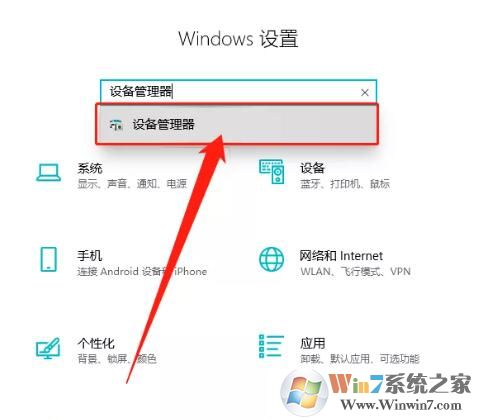
2、下拉滚动条找到【网络适配器】,找到自己的无线网卡右键单击属性,打开无线网卡属性页面。
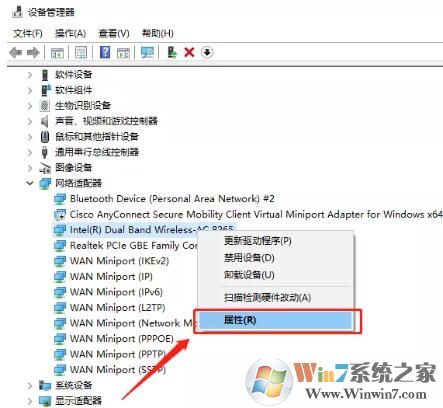
3、进入无线网卡属性页面,单击【电源管理器】,取消勾选“允许计算机关闭此设备以节约电源”。这样,系统就不会因为系统空闲而断开网络连接,导致掉线了。
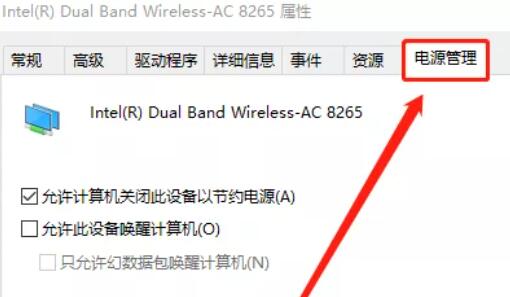
完成以上设置即可解决win10经常断线的问题了!
分类
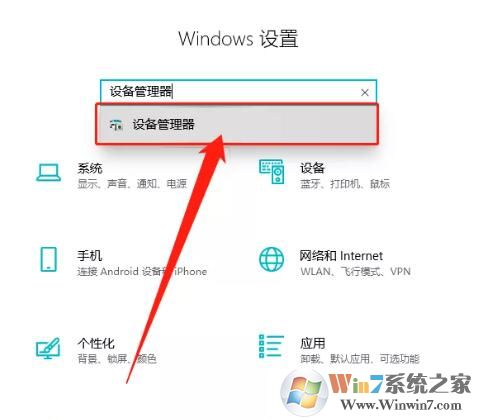
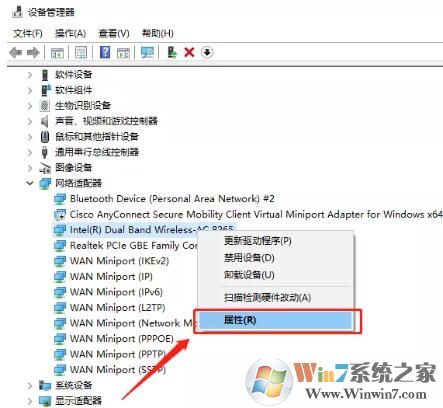
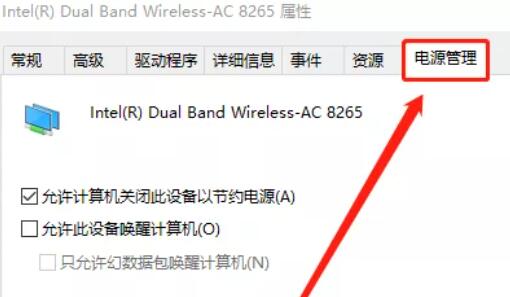
相关文章

微视 最新版v8.79.0.588影音播放72.14M最新版v8.79.0.588
进入
Spotify v8.5.46.859安卓版安卓其它26.5Mv8.5.46.859安卓版
进入
爱美剧(免费看美剧APP) 7.9.8.9安卓版影音播放19MB7.9.8.9安卓版
进入
南京交管12123 APP V2.7.1安卓版生活服务67.03MV2.7.1安卓版
进入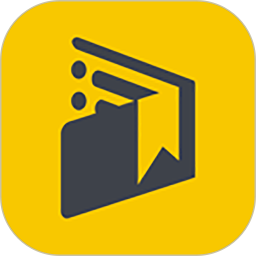
上海一窗通APP V3.3.1安卓版商务办公39.97MV3.3.1安卓版
进入